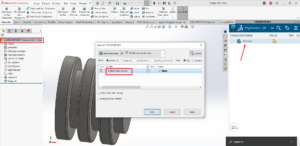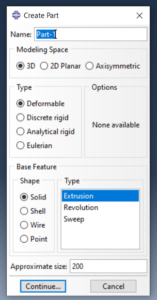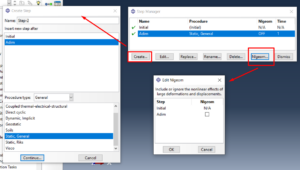Compare Widget’ı genellikle göz ardı edilen mevcut bir karşılaştırma aracıdır. Bu yazıda bu araca daha yakından bakıyor olacağız.
3DEXPERIENCE Platformundaki Compare aracı, kullanıcıların belirli bir dosyanın iki farklı sürümünü ayırt etmelerini sağlar. Örneğin, bugün dosya “P1” datasının “A” ve “B” revizyonları arasındaki farkı nasıl karşılaştırabiliriz? Her dosyayı ayrı ayrı açıp detaylarını inceleyerek bir yanıt bulabilirsiniz. Ancak bu süreç zaman alıcıdır, hatalara yol açabilir ve kullanıcılar bunu araştırmak için zaman ayırmamış olabilirler. Peki ya daha iyi bir yol var mı?
Compare Widget’ı, bu belirli sorunu çözmek için platformda bulunmaktadır. Farklı dosyaları araştırmak ve bir yanıt bulmak için gereken süreyi kısaltır. Ayrıca, kullanıcılar saniyeler içinde dosyaları yükleyerek farklılıkların bir çıktısını elde edebilirler. Bu, temiz ama etkili bir araçtır ve her zaman araç kutunuzda bulunmalıdır.
Compare Arayüzü
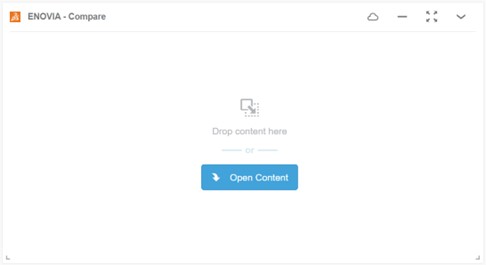
Compare uygulamasının arayüzü yukarıdaki gibi görünmektedir. Dosya bırakıldığında hemen etkileşime geçen basit ve kullanımı kolay bir arayüz sunar.
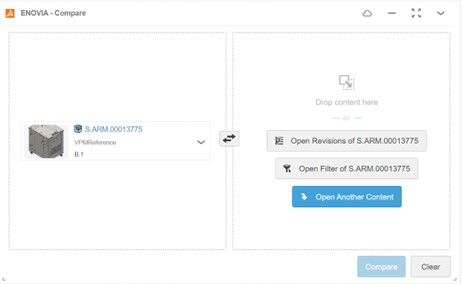
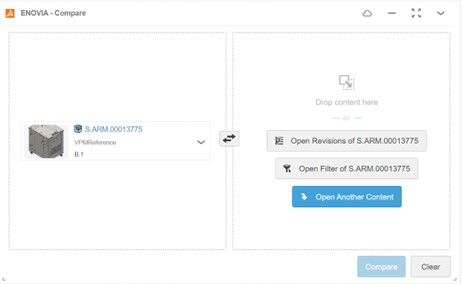
İlk dosyayı uygulamaya bıraktıktan sonra, mevcut karşılaştırmaları otomatik olarak arar. Sadece mevcut karşılaştırmayı küçük kutuya bırakın ve sonrasını Compare Widget’ına bırakın.
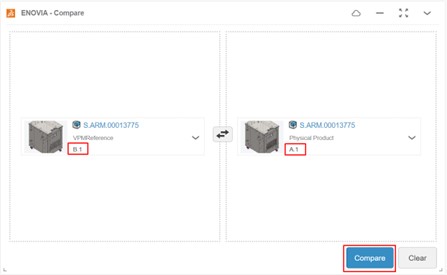
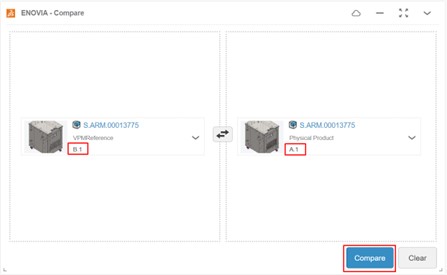
Karşılaştırma dosyalarını seçtikten sonra, Compare hızla bir rapor oluşturmak üzere çalışmaya başlar.
Hızlıca, örnekteki datanın “A” ve “B” revizyonları arasındaki farkları belirlemeye başlayabiliriz.
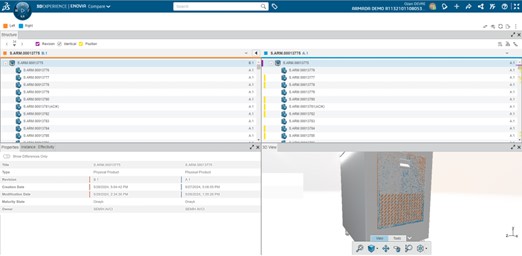
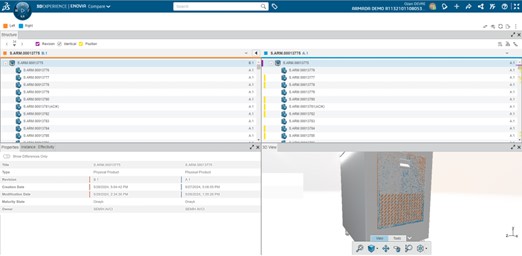
- 3D görüntüleme görünümüne baktığımızda değişen parçalar revizyonlara göre mavi ve turuncu olarak görünüyor.
- Ürün ağacında yapılan değişiklikler farklı renklerde gözüküyor. Bu renklerin hepsinin açıklamaları da içerisinde bulunmaktadır.
- Aynı şekilde Properties alanındaki değişiklikler de renklerle belirtilmiştir.
Compare Widget’ı, Yapı ve özellik karşılaştırmalarının sonuçlarını bir CSV dosyasına aktarabilir. CSV dosyası tarayıcının varsayılan indirme klasörüne kaydedilir. Dışa Aktar komutu yalnızca iki nesne karşılaştırılırken kullanılabilir.
Görüldüğü gibi, basit bir dosya sürükleyip bırakma işlemiyle Compare Widget’ını kullanarak örnek datamızın revizyonlarını hızla araştırabildik. Dahası, aynı şekilde tüm montajları araştırabiliriz. Sadece dosyaları karşılaştırma uygulamasına sürükleyip bırakın ve her şeyin otomatik olarak karşınıza çıkmasını bekleyin. Daha fazla teknik detaya buradan öğrenebilirsiniz.